'>
২০১০ সালে স্টারক্রাফ্ট 2 প্রকাশের পর থেকে, এটি বিশ্বব্যাপী কয়েক মিলিয়ন লোক এবং হাজার হাজার এস্পোর্ট পেশাদার দ্বারা অভিনয় করেছে। স্টারক্রাফ্ট 2 এর সাথে অনন্য কিছু রয়েছে: তিনটি ঘোড়দৌড়, চারটি মোড এবং খেলার অসীম উপায় সহ একটি ব্লকবাস্টার জেনার, আপনাকে চূড়ান্ত বাস্তব-সময় কৌশল অভিজ্ঞতা প্রদান করে। তবে অনেক খেলোয়াড় তা জানিয়েছেন স্টারক্র্যাফট 2 ক্রাশ হচ্ছে সমস্যাগুলি কখনও কখনও তাদের খেলাকে প্লে করতে সক্ষম করে না ...
স্টারক্রাফ্ট 2 ক্র্যাশ করে থাকলে এই সংশোধনগুলি ব্যবহার করে দেখুন
স্টারক্রাফ্ট 2 যদি আপনাকে একটি শক্ত সময় দেয় যেমন ডেস্কটপে ক্র্যাশ করা, কোনও ত্রুটি না দিয়ে ক্র্যাশ করা, বা লকআপগুলি পাওয়া এবং গেমটি হিমশীতল করা থাকে তবে আপনি নিম্নলিখিত সমাধানগুলি চেষ্টা করতে পারেন:
- সর্বশেষতম গেম প্যাচ ইনস্টল করুন
- স্টারক্র্যাফ্ট 2 এর জন্য স্ক্যান এবং মেরামত চালান
- আপনার গ্রাফিক্স কার্ড ড্রাইভার আপডেট করুন
- ওভারক্লকিং বন্ধ করুন
- আপনার স্টারক্র্যাফ্ট 2 ইন-গেমের বিকল্পগুলি পুনরায় সেট করুন
- আপনার অ্যান্টিভাইরাস অ্যাপ্লিকেশনটিতে স্টারক্রাফ্ট 2 এর জন্য ব্যতিক্রম করুন
- প্রশাসক হিসাবে স্টারক্রাফ্ট 2 চালান
- স্টারক্রাফ্ট 2 এর জন্য অ্যাফিনিটি সেট করুন
- উইন্ডোড মোডে স্টারক্রাফ্ট 2 চালান
- একটি পরিষ্কার বুট সঞ্চালন
1 স্থির করুন: সর্বশেষতম গেম প্যাচ ইনস্টল করুন
গেম ডেভেলপাররা সর্বদা তাদের গেমগুলি উন্নত করতে এবং বিদ্যমান সমস্যাগুলি সমাধান করতে প্যাচগুলি অবিরত করে রাখে, সুতরাং আপনার গেম এবং গেম লঞ্চের আপডেটগুলির জন্য আপনাকে ম্যানুয়ালি পরীক্ষা করা উচিত। কোনও বিদ্যমান গেম বাগগুলি এড়ানোর জন্য আপনার স্টারক্রাফ্টকে ২ টু ডেট রাখুন।
এছাড়াও, অনেক ব্যবহারকারী দেখতে পান যে সর্বশেষতম উইন্ডোজ 10 ইনস্টল করা স্টারক্রাফ্ট 2 ক্র্যাশিংয়ের সমস্যা থেকে মুক্তি পেয়েছে। অতএব, স্মুথিং গেমিংয়ের অভিজ্ঞতার জন্য আপনাকে আপডেটগুলি পরীক্ষা করতে হবে এবং সর্বদা আপনার ওএসকে আপ টু ডেট রাখুন।
ফিক্স 2: স্টারক্র্যাফ্ট 2 এর জন্য স্ক্যান এবং মেরামত চালান
আপনি যদি গেমের যে কোনও ঝলক ঝাঁকুনির শিকার হন তবে আপনি এটি চেষ্টা করতে পারেন নিরীক্ষণ এবং সংশোধন বৈশিষ্ট্য Battle.net অ্যাপ্লিকেশন যা স্বয়ংক্রিয়ভাবে আপনার গেমের সমস্যাগুলি স্ক্যান করে এবং মেরামত করে। আপনার স্টারক্রাফ্ট 2 স্ক্যান এবং মেরামত করতে এখানে এটি কীভাবে করবেন তা এখানে:
- ব্লিজার্ড ব্যাটেলটনের ডেস্কটপ অ্যাপ খুলুন।
- আপনার স্টারক্রাফ্ট 2 নির্বাচন করুন।
- ক্লিক
 গেমের শিরোনামের নীচে এবং নির্বাচন করুন নিরীক্ষণ এবং সংশোধন ।
গেমের শিরোনামের নীচে এবং নির্বাচন করুন নিরীক্ষণ এবং সংশোধন । - ক্লিক স্ক্যান শুরু করুন ।
- মেরামত শেষ হওয়ার জন্য অপেক্ষা করুন।
3 ঠিক করুন: আপনার গ্রাফিক্স কার্ড ড্রাইভার আপডেট করুন
যদি আপনি একজন আগ্রহী গেমার হন তবে আপনার অবশ্যই একটি গ্রাফিক্স কার্ড ড্রাইভারের অর্থ কী, এবং কীভাবে একটি পুরানো বা দুর্নীতিগ্রস্ত গ্রাফিক্স কার্ড ড্রাইভার আপনার গেমটি ক্র্যাশ, পিছিয়ে থাকা বা চিরকালের জন্য লোডের কারণ হতে পারে তা অবশ্যই আপনাকে জানা উচিত Therefore আপনার গ্রাফিক্স কার্ড ড্রাইভারকে আপ টু ডেট রাখুন।
আপনার গ্রাফিক্স কার্ড ড্রাইভার আপডেট করার দুটি উপায় রয়েছে: ম্যানুয়ালি এবং স্বয়ংক্রিয়ভাবে ।
বিকল্প 1: ম্যানুয়াল ড্রাইভার আপডেট
গ্রাফিক্স কার্ড নির্মাতারা বাগ ঠিক করতে এবং গেমের কার্যকারিতা উন্নত করতে নতুন ড্রাইভারকে ছেড়ে দেয়। আপনি আপনার গ্রাফিক্স কার্ড ড্রাইভার খুঁজে পেতে এবং এটির অফিসিয়াল ওয়েবসাইট থেকে সর্বশেষতম সংস্করণটি ডাউনলোড করতে পারেন:
তারপরে আপনার উইন্ডোজ ওএসের সাথে সঙ্গতিপূর্ণ ড্রাইভারটি ডাউনলোড করুন এবং ম্যানুয়ালি আপনার কম্পিউটারে ইনস্টল করুন।
বিকল্প 2: স্বয়ংক্রিয় ড্রাইভার আপডেট
আপনার যদি সময় বা ধৈর্য না থাকে তবে আপনি পারেন এটি স্বয়ংক্রিয়ভাবে না সঙ্গে ড্রাইভার সহজ ।
ড্রাইভার ইজি স্বয়ংক্রিয়ভাবে আপনার সিস্টেমটিকে সনাক্ত করবে এবং এর জন্য সঠিক ড্রাইভারগুলি খুঁজে পাবে। আপনার কম্পিউটারটি ঠিক কোন সিস্টেমে চলছে তা জানা দরকার নেই, আপনার ভুল ড্রাইভারটি ডাউনলোড এবং ইনস্টল করার ঝুঁকি থাকা দরকার না এবং ইনস্টল করার সময় আপনার কোনও ভুল করার বিষয়ে চিন্তা করার দরকার নেই।
আপনি যে কোনও একটি দিয়ে স্বয়ংক্রিয়ভাবে আপনার ড্রাইভার আপডেট করতে পারেন বিনামূল্যে অথবা জন্য ড্রাইভার সহজ সংস্করণ। তবে প্রো সংস্করণ এটি মাত্র ২ টি ক্লিক নেয় (এবং আপনি সম্পূর্ণ সমর্থন এবং একটি পান 30 দিনের টাকা ফেরতের গ্যারান্টি ):
- ডাউনলোড করুন এবং ড্রাইভার ইজি ইনস্টল করুন।
- চালক ইজি চালান এবং ক্লিক করুন এখন স্ক্যান করুন । ড্রাইভার ইজি এর পরে আপনার কম্পিউটারের সমস্যা ড্রাইভারদের স্ক্যান করবে।
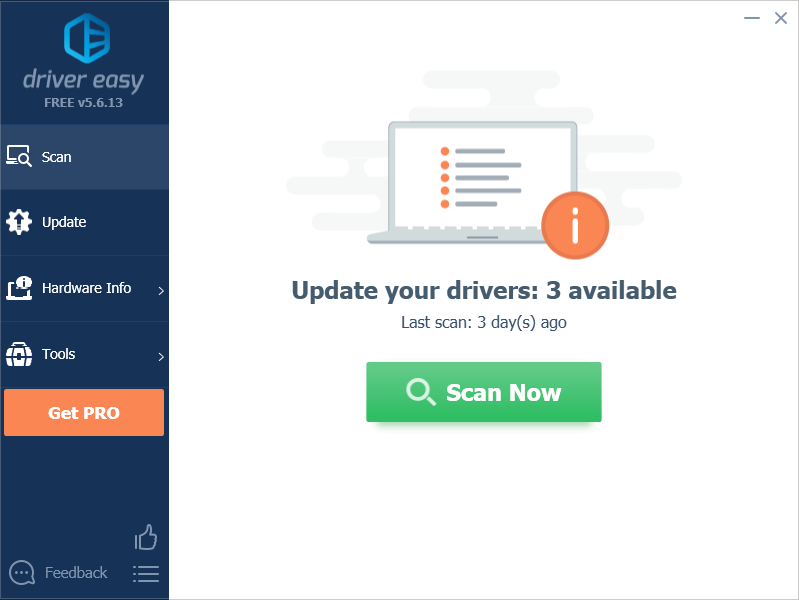
- ক্লিক করুন হালনাগাদ তাদের ড্রাইভারের সঠিক সংস্করণটি স্বয়ংক্রিয়ভাবে ডাউনলোড করতে পতাকাঙ্কিত ভিডিও কার্ডের পাশের বোতামটি (আপনি নিখরচায় এটি করতে পারেন), তারপরে আপনার কম্পিউটারে ড্রাইভারটি ম্যানুয়ালি ইনস্টল করুন।
বা ক্লিক সমস্ত আপডেট করুন আপনার সিস্টেমে হারিয়ে যাওয়া বা পুরানো সমস্ত ড্রাইভারের সঠিক সংস্করণ স্বয়ংক্রিয়ভাবে ডাউনলোড এবং ইনস্টল করতে (এটির জন্য প্রয়োজন the প্রো সংস্করণ - আপনি ক্লিক করলে আপনাকে আপগ্রেড করার জন্য অনুরোধ জানানো হবে সমস্ত আপডেট করুন , এটি কোনও 30 দিনের কোনও প্রশ্নে টাকা ফেরতের গ্যারান্টি সহ আসে না))
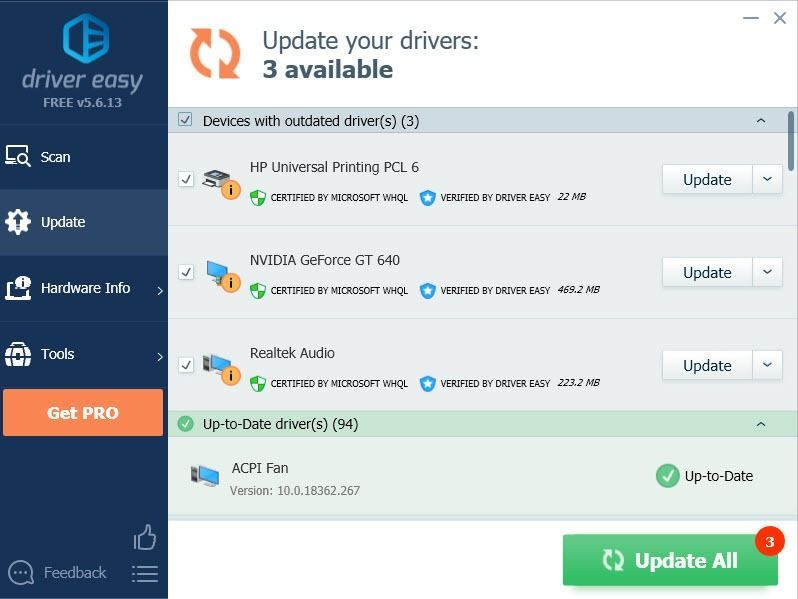
দ্রষ্টব্য: ড্রাইভার ইজি প্রো ব্যবহার করার সময় আপনি যদি কোনও সমস্যার সম্মুখীন হন তবে দয়া করে আমাদের সমর্থন দলের সাথে যোগাযোগ করুন সমর্থন@drivereasy.com । - আপনার কম্পিউটারটি পুনরায় চালু করুন এবং পরীক্ষা করুন স্টারক্রাফ্ট 2 ক্র্যাশিংয়ের সমস্যা s এখনও অবিরত।
4 ফিক্স: ওভারক্লকিং বন্ধ করুন
আপনার ভিডিও কার্ডগুলিকে ওভারক্লাক করা সমর্থিত নয় এবং কারণ হতে পারে স্টারক্রাফ্ট 2-এ পারফরম্যান্স বা ক্র্যাশ সমস্যা । ওভারক্লকিংটিকে পূর্বাবস্থায় ফেলার জন্য আপনাকে সিস্টেমের সিএমওএস এবং বিআইওএস সেটিংস প্রবেশ করতে হবে এবং সমস্ত পরিবর্তনগুলি ডিফল্টে ফিরে যেতে হবে।
আপনার এনভিডিয়া জিপিইউকে একটি সহজ উপায়ে ওভারক্লকিং অক্ষম করতে, আপনি এটি ব্যবহার করে দেখতে পারেন সংশোধনের ধাপ :
দ্রষ্টব্য: এই পদ্ধতিটি কেবল অ-রেফারেন্স মডেল কার্ডের জন্য প্রযোজ্য।
- আপনার ডেস্কটপে রাইট ক্লিক করুন এবং নির্বাচন করুন এনভিআইডিএ নিয়ন্ত্রণ প্যানেল ।
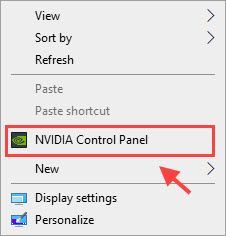
- বিস্তৃত করা সহায়তা মেনু, এবং পরীক্ষা করুন সংশোধনের ধাপ বিকল্প।
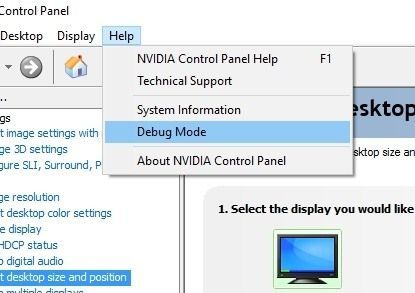
এটি আপনাকে এনভিডিয়া রেফারেন্স ক্লক গতিতে কোনও কারখানার ওভারক্লক গ্রাফিক্স কার্ড ডাউনলক করতে সহায়তা করবে। যদিও সাধারণভাবে বলা হচ্ছে, ওভারক্লোকিং গেমস এবং গ্রাফিক্স-নিবিড় অ্যাপ্লিকেশনগুলিতে আরও ভাল পারফরম্যান্স সরবরাহ করে, এটি কখনও কখনও ক্রাশ সমস্যা এবং আপনার গ্রাফিক্স কার্ডের আয়ু কমিয়ে আনতে পারে or
5 ঠিক করুন: আপনার স্টারক্র্যাফ্ট 2 ইন-গেম বিকল্পগুলি রিসেট করুন
কখনও কখনও স্টারক্রাফ্ট 2 আপনার গ্রাফিক্স ড্রাইভারটি পরিবর্তন করতে বা যা কিছু পরিবর্তন করে চলেছে তা সনাক্ত করতে ব্যর্থ হবে। যদি আপনার স্টারক্রাফ্ট 2 ক্র্যাশিংয়ের অপরাধী হয় তবে আপনার ইন-গেম বিকল্পগুলি পুনরায় সেট করা সর্বদা কৌশলটি করতে পারে।
- আপনার ব্লিজার্ড লঞ্চারটি খুলুন।
- ক্লিক
 এবং নির্বাচন করুন খেলা সেটিংস ।
এবং নির্বাচন করুন খেলা সেটিংস । - স্টারক্রাফ্ট 2 এ স্ক্রোল করুন এবং ক্লিক করুন ইন-গেমের বিকল্পগুলি পুনরায় সেট করুন ।
- ক্লিক রিসেট ।
- ক্লিক সম্পন্ন , তারপরে গেমটি আবার চালু করুন।
এটি গেম ভিডিও বিকল্পগুলিকে ডিফল্টরূপে ফিরিয়ে দেবে এবং আপনাকে লোড করতে দেবে।
যদি এটি কাজ না করে, আপনি রেফার করে ড্রাইভার সেটিংস ডিফল্টে পুনরুদ্ধার করতে পারেন কীভাবে ভিডিও ড্রাইভার সেটিংস রিসেট করবেন ।
6 ঠিক করুন: আপনার অ্যান্টিভাইরাস অ্যাপ্লিকেশনটিতে স্টারক্রাফ্ট 2 এর জন্য ব্যতিক্রম করুন
আপনার যদি কোনও তৃতীয় পক্ষের অ্যান্টিভাইরাস অ্যাপ্লিকেশন ইনস্টল করা থাকে তবে আপনাকে অস্থায়ীভাবে এটি আনইনস্টল করার প্রয়োজন হতে পারে অথবা আপনি চেষ্টা করতে পারেন আপনার তৃতীয় পক্ষের অ্যান্টিভাইরাস অ্যাপ্লিকেশনটির ব্যতিক্রম হিসাবে স্টারক্রাফ্ট 2 যুক্ত করা ।
কীভাবে এটি করতে হয় তা আপনি যদি জানেন না, তবে আপনি নির্দেশাবলী বা অনুসন্ধানের জন্য আপনার অ্যান্টিভাইরাস ডকুমেন্টেশনের সাথে পরামর্শ করতে পারেন কীভাবে এন্টিভাইরাস এক্সক্লুশনগুলি যুক্ত করবেন (আপনার অ্যান্টিভাইরাস অ্যাপের নাম) ।
স্থির 7: প্রশাসক হিসাবে স্টারক্রাফ্ট 2 চালান
স্টারক্রাফ্ট 2 ক্র্যাশিংয়ের সমস্যাগুলি ঘটতে পারে যদি আপনার গেমের ফাইলে সীমিত অ্যাক্সেস থাকে। এটি ঠিক করতে, আপনি স্টারক্রাফ্ট 2 এক্স চালাতে পারেন। স্থায়ীভাবে প্রশাসক হিসাবে:
- গেম ডিরেক্টরিতে নেভিগেট করুন এবং SC2.exe ফাইলটিতে ডান ক্লিক করুন।
- নির্বাচন করুন সম্পত্তি পপ-আপ মেনুতে
- নেভিগেট করুন সামঞ্জস্যতা ট্যাব
- চেক প্রশাসক হিসাবে এই প্রোগ্রাম চালান বাক্স
8 ফিক্স: স্টারক্র্যাফ্ট 2 এর জন্য অ্যাফিনিটি সেট করুন
বেশিরভাগ ব্যবহারকারী জানিয়েছেন যে স্টারক্রাফ্ট 2 সিপিইউর সমস্ত ব্যবহার করতে পারে না। সুতরাং, এর সেরা সমাধানটি হ'ল টাস্ক ম্যানেজারের কাছ থেকে গেমটির জন্য সখ্যতা স্থাপন করা।
- আপনার স্টারক্রাফ্ট 2 শুরু করুন।
- টিপুন Alt + Tab গেমটি শুরু হওয়ার পরে উইন্ডোজ 10 ডেস্কটপে স্যুইচ করতে আপনার কীবোর্ডে।
- টিপুন Ctrl + Shift + Esc টাস্ক ম্যানেজার খুলতে।
- নেভিগেট করুন বিশদ টাস্ক ম্যানেজার উইন্ডোতে ট্যাব।
- প্রদত্ত তালিকায় স্টারক্রাফ্ট 2 প্রক্রিয়াটি সন্ধান করুন, তারপরে এটিকে ডান ক্লিক করুন এবং নির্বাচন করুন সেট সম্বন্ধ ।
- নতুন উইন্ডোতে, সিপিইউগুলির মধ্যে একটিতে আনচেক করুন।
- ক্লিক ঠিক আছে এবং তারপরে আপনার গেমটিতে ফিরে যান।
যদি এই অস্থায়ী পদ্ধতিটি আপনার জন্য কাজ করে তবে প্রতিবার আপনার খেলা শুরু করার সময় আপনাকে এই পদক্ষেপগুলি পুনরাবৃত্তি করতে হবে।
ফিক্স 9: উইন্ডোড মোডে স্টারক্রাফ্ট 2 চালান
পূর্ণ-স্ক্রিন মোড থেকে উইন্ডোড মোডে স্যুইচ করা কখনও কখনও অনেক গেমারদের জন্য কাজ করতে পারে।
- ব্লিজার্ড অ্যাপটি খুলুন
- স্টারক্রাফ্ট 2 ট্যাবটি নির্বাচন করুন এবং নির্বাচন করুন বিকল্পগুলি তারপর খেলা সেটিংস ।
- ক্লিক এসসি 2 এর জন্য অতিরিক্ত কমান্ড লাইন যুক্তি ।
- প্রকার -ডিসপ্লিমোড 0
স্টারক্রাফ্ট 2 ক্র্যাশিংয়ের সমস্যাটি যদি এখনও উইন্ডোড মোডে অব্যাহত থাকে তবে নীচের পরবর্তী ঠিক করার চেষ্টা করুন।
10 স্থির করুন: একটি পরিষ্কার বুট করুন
আপনার স্টারক্রাফ্টের সাথে অন্যান্য ব্যাকগ্রাউন্ড সফ্টওয়্যার বা পরিষেবাদিগুলির দ্বন্দ্ব রয়েছে 2. এটি আপনার স্টারক্রাফ্ট 2 ক্র্যাশিং ইস্যুটির অপরাধী কিনা তা দেখার জন্য সমস্যাযুক্ত সফ্টওয়্যারটি খুঁজে বের করার জন্য আপনাকে একটি পরিষ্কার বুট করা উচিত।
- টিপুন উইন্ডোজ লোগো কী এবং আর একই সময়ে খুলুন চালান বাক্স
- প্রকার মিসকনফিগ এবং টিপুন প্রবেশ করুন খুলতে সিস্টেম কনফিগারেশন ।
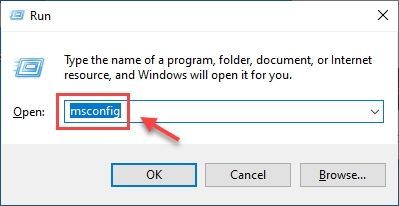
- ক্লিক করুন সেবা নতুন উইন্ডোতে ট্যাব এবং পরীক্ষা করুন All microsoft services লুকান বাক্স, তারপরে ক্লিক করুন সব বিকল করে দাও ।
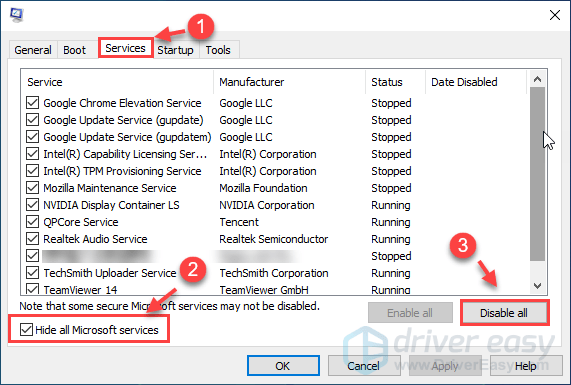
- নির্বাচন করুন শুরু ট্যাব এবং ক্লিক করুন টাস্ক ম্যানেজার ওপেন করুন ।
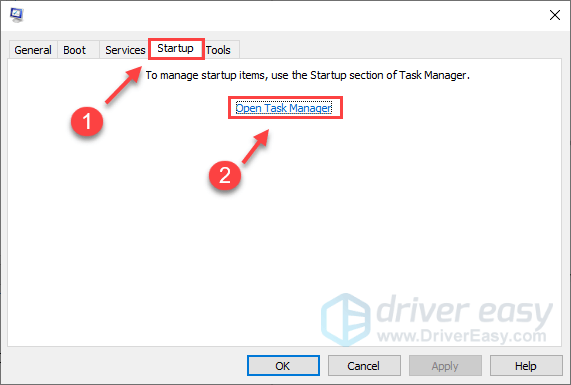
- অধীনে শুরু ট্যাব, নির্বাচন করুন প্রতিটি স্টার্টআপ আইটেম এবং তারপরে ক্লিক করুন অক্ষম করুন ।
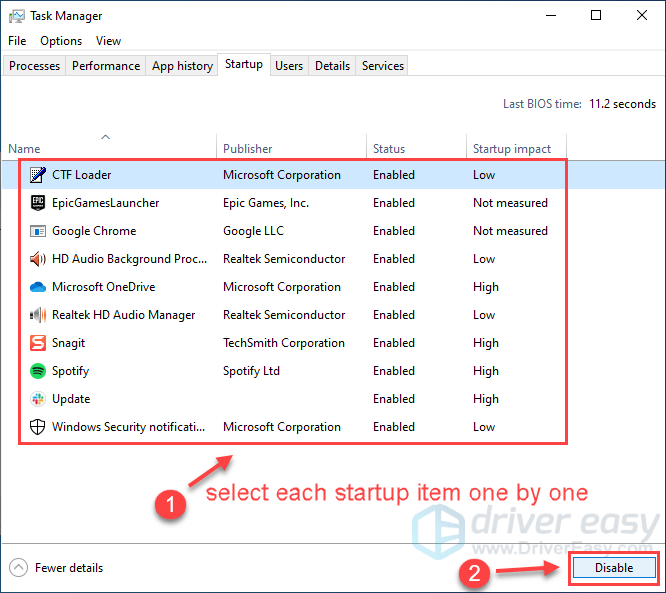
- ফিরে যান সিস্টেম কনফিগারেশন , তারপর ক্লিক করুন ঠিক আছে ।
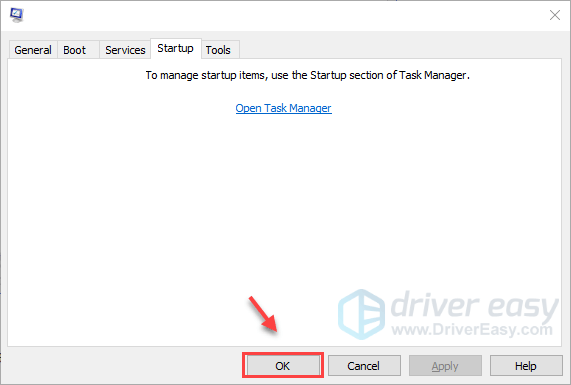
- আপনার পিসি পুনরায় চালু করুন এবং গেমটি সাধারণত চালু হতে পারে কিনা তা দেখার জন্য স্টারক্রাফ্ট 2 চালু করুন।
আপনার কাছে এটি রয়েছে - স্টারক্রাফ্ট 2 ক্র্যাশিংয়ের সমস্যাটি সমাধান করার জন্য আপনার জন্য 10 টি উপায়। কোনও স্থির কাজটি আপনার পক্ষে কাজ করেছিল? নিচে অন্য ব্যবহারকারীদের সাথে আপনার অভিজ্ঞতা ভাগ করে নিতে নির্দ্বিধায়!
 গেমের শিরোনামের নীচে এবং নির্বাচন করুন নিরীক্ষণ এবং সংশোধন ।
গেমের শিরোনামের নীচে এবং নির্বাচন করুন নিরীক্ষণ এবং সংশোধন ।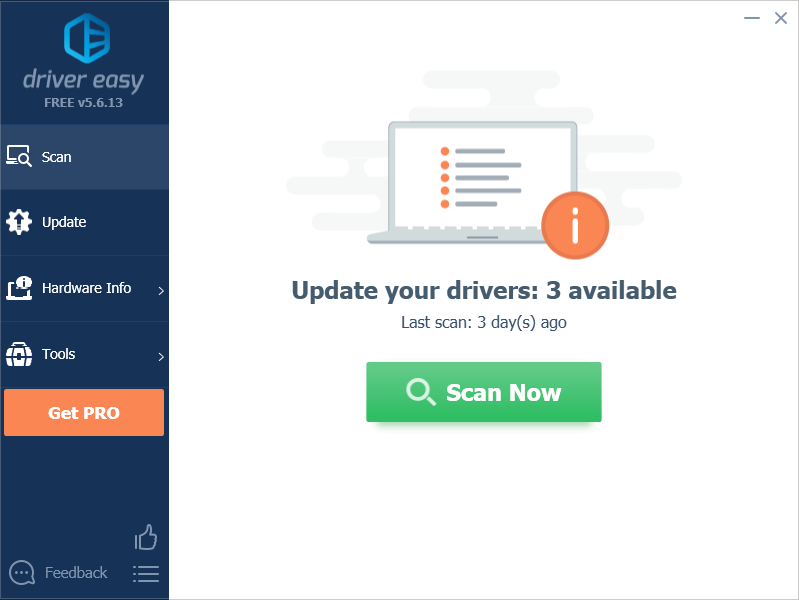
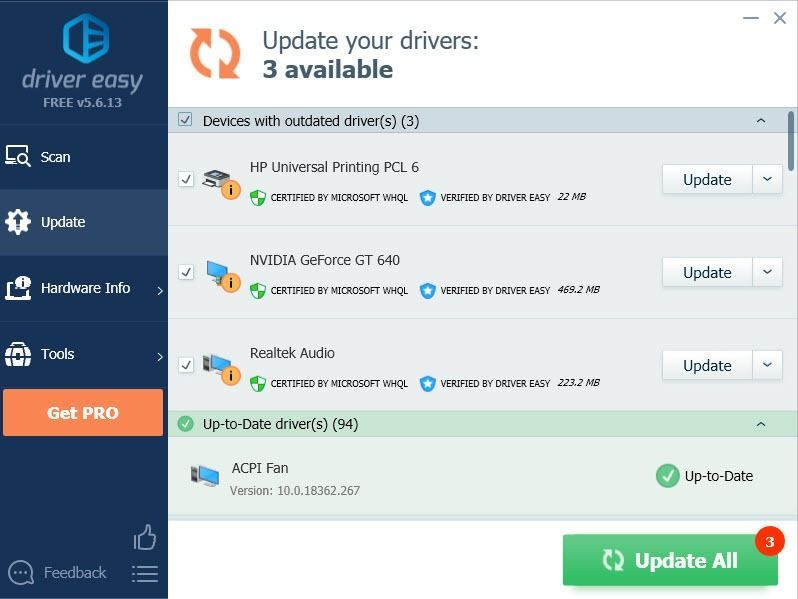
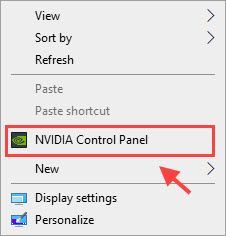
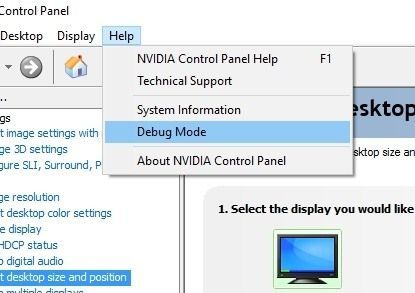
 এবং নির্বাচন করুন খেলা সেটিংস ।
এবং নির্বাচন করুন খেলা সেটিংস ।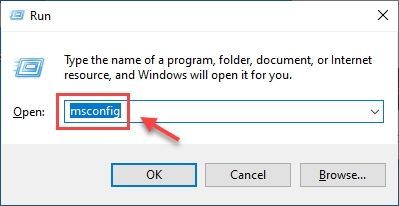
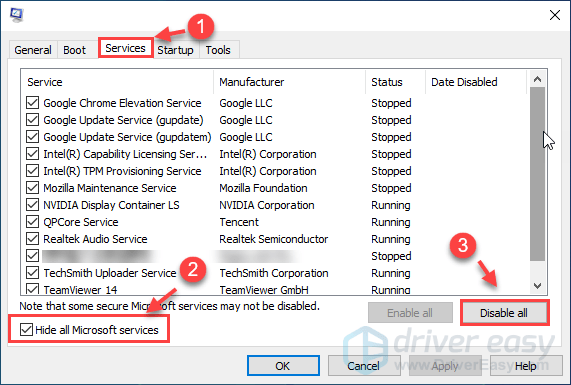
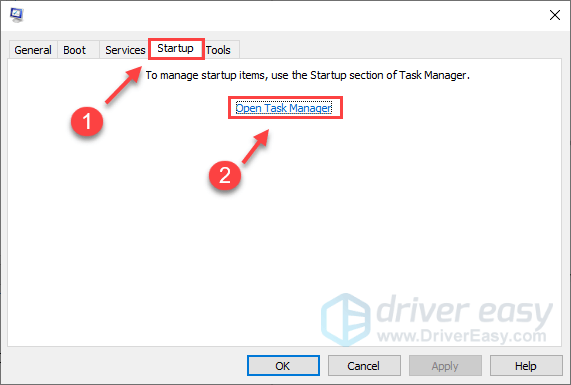
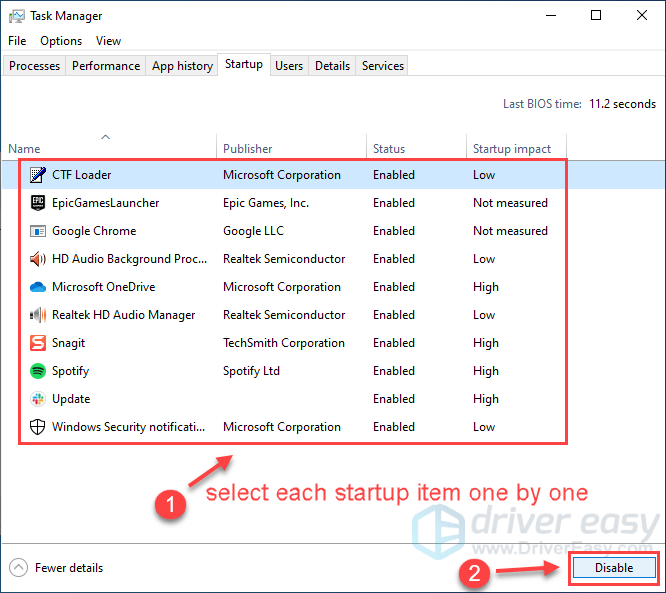
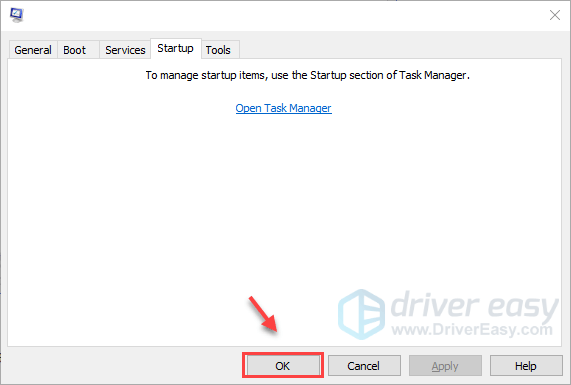



![[সমাধান] অ্যাসাসিনস ক্রিড ভালহাল্লা পিসিতে চালু হবে না](https://letmeknow.ch/img/other/51/assassin-s-creed-valhalla-startet-nicht-auf-pc.jpg)


